Installare Surfshark su Fire TV Stick nel 2025 - Guida rapida
Su alcuni dispositivi Fire Stick non è possibile scaricare Surfshark dall'Amazon Appstore. Questo significa che non potrai accedere alle tue piattaforme di streaming preferite ovunque tu vada? Assolutamente no! Ecco come installare Surfshark su TUTTI i modelli di Fire TV Stick.
Il mio team ed io abbiamo testato Surfshark su diversi dispositivi Fire Stick. I metodi descritti di seguito sono validi per ogni modello, dalla 1ª generazione alle versioni più recenti (come Fire TV Stick 4K). Puoi facilmente applicare queste soluzioni anche ad altri dispositivi, come Samsung TV o Nvidia Shield.
Ho anche verificato se questa VPN sia adatta per accedere alle piattaforme di streaming più popolari, come Netflix USA, Amazon Prime Video e BBC iPlayer. Inoltre, spiego come risolvere problemi di connessione e rallentamenti su Surfshark per Fire TV Stick, in modo da evitare i blocchi geografici e godersi lo streaming in maniera sicura e senza interruzioni.
La cosa migliore è che puoi provare Surfshark sul tuo Fire Stick gratuitamente grazie a un’affidabile garanzia di rimborso di 30 giorni. Indipendentemente dal tipo di abbonamento, Surfshark ti permette di testare il servizio e ottenere un rimborso se non ti soddisfa al 100%.
Guida veloce: come installare Surfshark su Fire TV Stick in 3 semplici passi
- Ottieni una VPN affidabile. La rete di server globali di Surfshark e i suoi solidi protocolli di tunneling permettono di accedere a contenuti internazionali su Fire TV Stick in modo rapido e sicuro. In più, puoi provare Surfshark senza rischi grazie alla sua politica soddisfatti o rimborsati fino a 30 giorni.
- Scegli uno dei metodi di configurazione. Esistono diversi modi per installare Surfshark su un Fire Stick. Ti consiglio di scaricare l'app dall'Amazon Appstore. Per i dispositivi più vecchi, però, potrebbe rendersi necessario effettuare il sideload della VPN (caricamento manuale) o configurare il proprio router.
- Inizia a usare Surfshark sul tuo Fire Stick. Seleziona un server che ti permetta di accedere ai contenuti desiderati e goditi lo streaming sul tuo Fire TV Stick in totale sicurezza e senza restrizioni.
Come installare Surfshark su Fire Stick — 3 metodi testati e comprovati
Il primo metodo di installazione è il più semplice, quindi te lo consiglio, se hai un dispositivo compatibile. Se invece non riesci a trovare Surfshark nello store di Amazon, puoi effettuare il sideloading dell’app. Questa soluzione è utile anche per ottenere l'ultima versione dell'app, dato che gli aggiornamenti avvengono con maggiore frequenza per i sistemi Android. La configurazione del router è più complessa, ma è l'unico modo per far funzionare Surfshark sui dispositivi Fire Stick di vecchia generazione.
Metodo 1: scaricare Surfshark dall'Amazon Appstore
L'app Surfshark è disponibile sulla maggior parte dei dispositivi Fire TV Stick, a partire dalla 2ª generazione in su. Segui i passaggi di seguito per installarla.
-
- Vai alla homepage di Fire TV Stick, posiziona il cursore sulla Barra di ricerca (Search Bar) e digita "Surfshark”.
 Usa la barra di ricerca per trovare l'app Surfshark
Usa la barra di ricerca per trovare l'app Surfshark
- Seleziona l’app Surfshark VPN per Fire TV e scaricala sul tuo dispositivo.
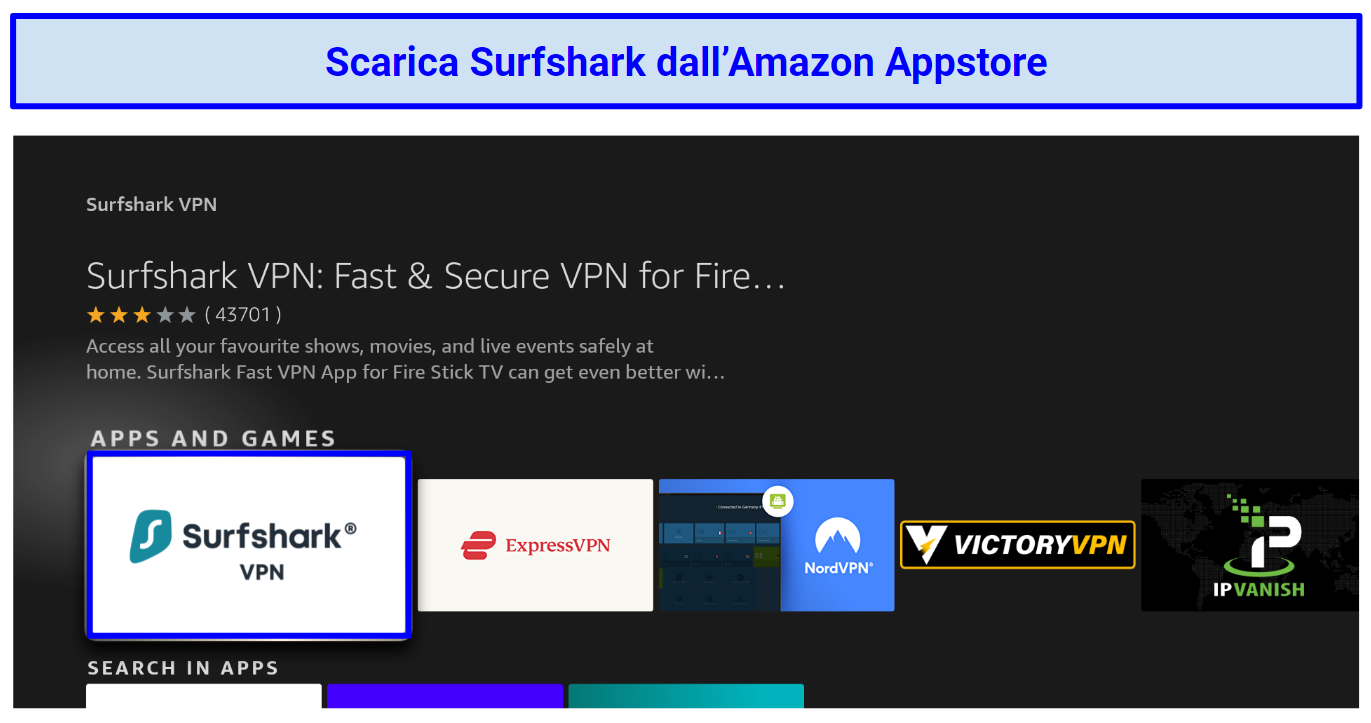 Surfshark offre un’app nativa per dispositivi Fire TV Stick
Surfshark offre un’app nativa per dispositivi Fire TV Stick
- Avvia l'app selezionando Open (Apri) nella schermata principale o premendo il simbolo con tre barre orizzontali (☰) sul tuo telecomando.
- Effettua il login (se hai già un account) oppure registrati. I nuovi utenti possono creare un account di Surfshark premendo su Create account (Crea account) e seguendo le istruzioni sullo schermo. Puoi registrarti anche tramite l'app mobile di Surfshark, andando alla scheda "Il mio account" fra le impostazioni e selezionando il pulsante per il login sulla TV. Il tuo Fire Stick ti fornirà un codice da inserire nella tua app mobile.
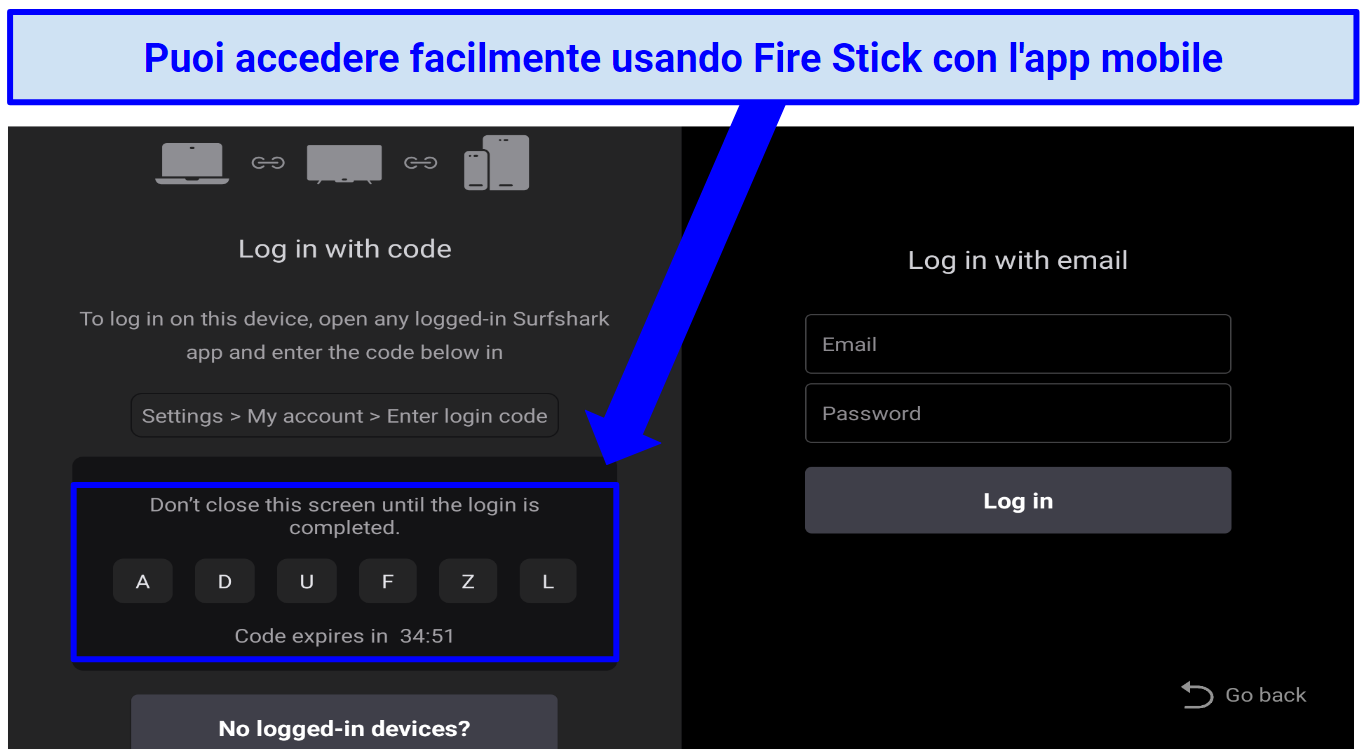 Inserisci il codice nella tua app mobile di Surfshark
Inserisci il codice nella tua app mobile di Surfshark
- Dopo aver effettuato il login, clicca sul pulsante "Connessione rapida" per trovare automaticamente il server più veloce o il più vicino (puoi scegliere l’opzione che preferisci fra le impostazioni della VPN) oppure seleziona manualmente la tua posizione preferita.
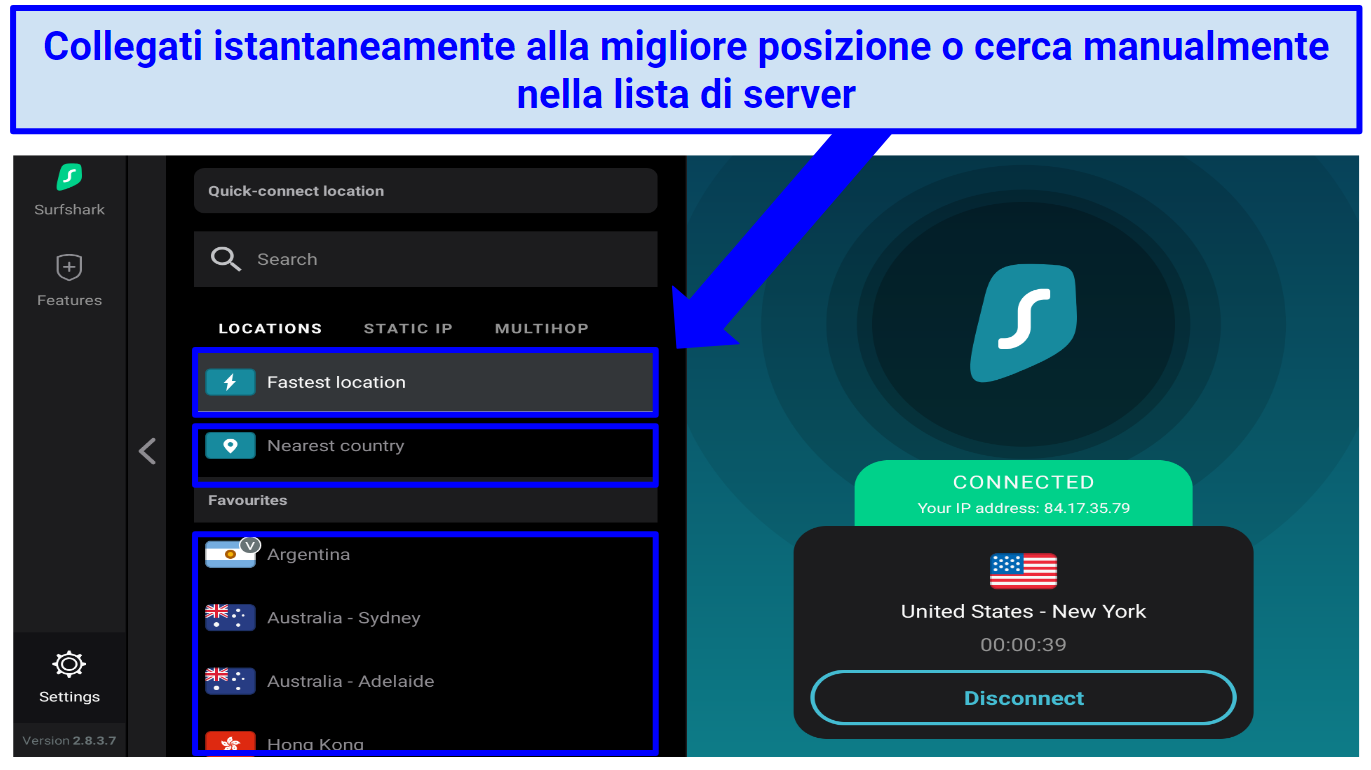 L'interfaccia di Surfshark rende semplice trovare il server ottimale
L'interfaccia di Surfshark rende semplice trovare il server ottimale
- Quando ti connetti per la prima volta a un server di Surfshark, dovrai accettare la richiesta di connessione che appare in una finestra popup. Puoi anche inserire i server migliori fra i preferiti selezionando la stella accanto a ciascuno di essi.
- Vai alla homepage di Fire TV Stick, posiziona il cursore sulla Barra di ricerca (Search Bar) e digita "Surfshark”.
Metodo 2: caricare l'app Surfshark su Fire TV Stick tramite sideloading
I dispositivi Fire TV Stick utilizzano Fire OS, un sistema operativo basato su Android. Questo consente di installare app esterne allo store ufficiale di Amazon. Ecco come effettuare il sideload dell'app di Surfshark per Android sul proprio Fire Stick.
- Attiva la Modalità Sviluppatore (Developer Mode) per consentire l'installazione dei file APK. Per farlo, vai alle impostazioni (Settings) e seleziona La mia Fire TV (My Fire TV) (chiamato Sistema (System) o Dispositivo (Device) sui modelli più vecchi). Accedi alle opzioni per sviluppatori (Developer Options) e attiva la possibilità di installare le app da fonti sconosciute (Apps from Unknown Sources). Conferma la tua scelta nel messaggio popup.
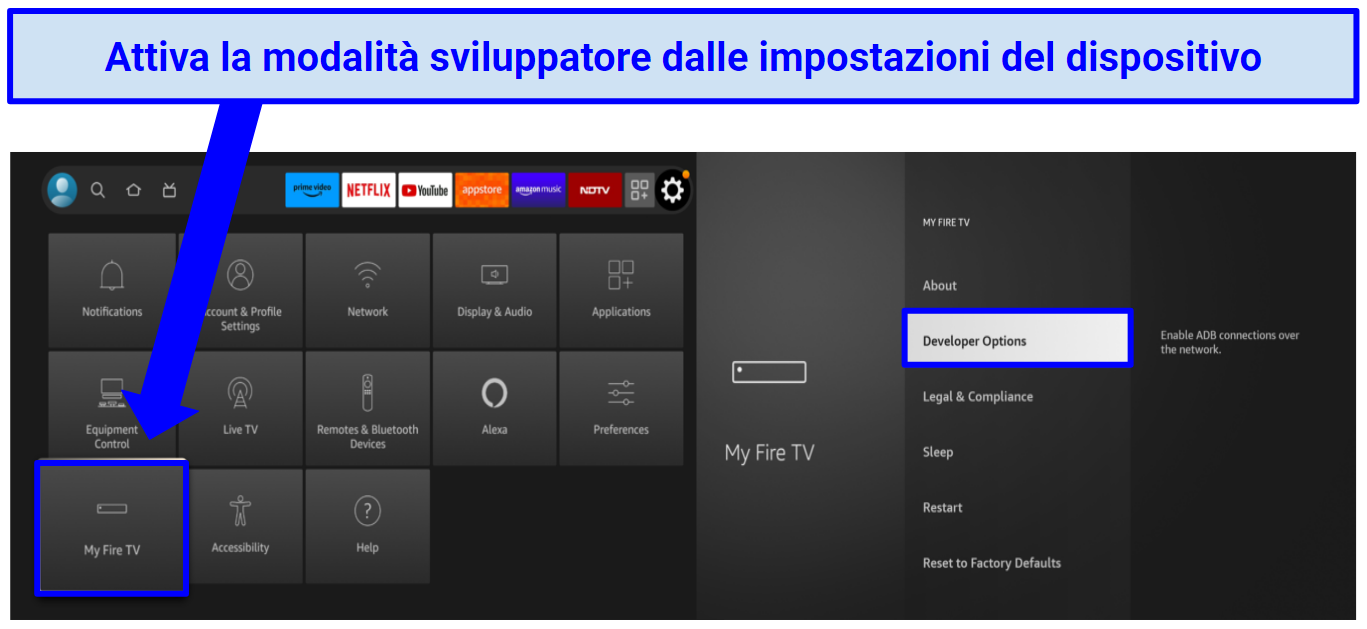 Questa modalità ti consente di installare file APK Android sul tuo Fire TV Stick
Questa modalità ti consente di installare file APK Android sul tuo Fire TV Stick - Scarica un'app che abiliti i download su Fire Stick. Digita "Downloader" nella barra di ricerca e installa una delle app con le migliori valutazioni.
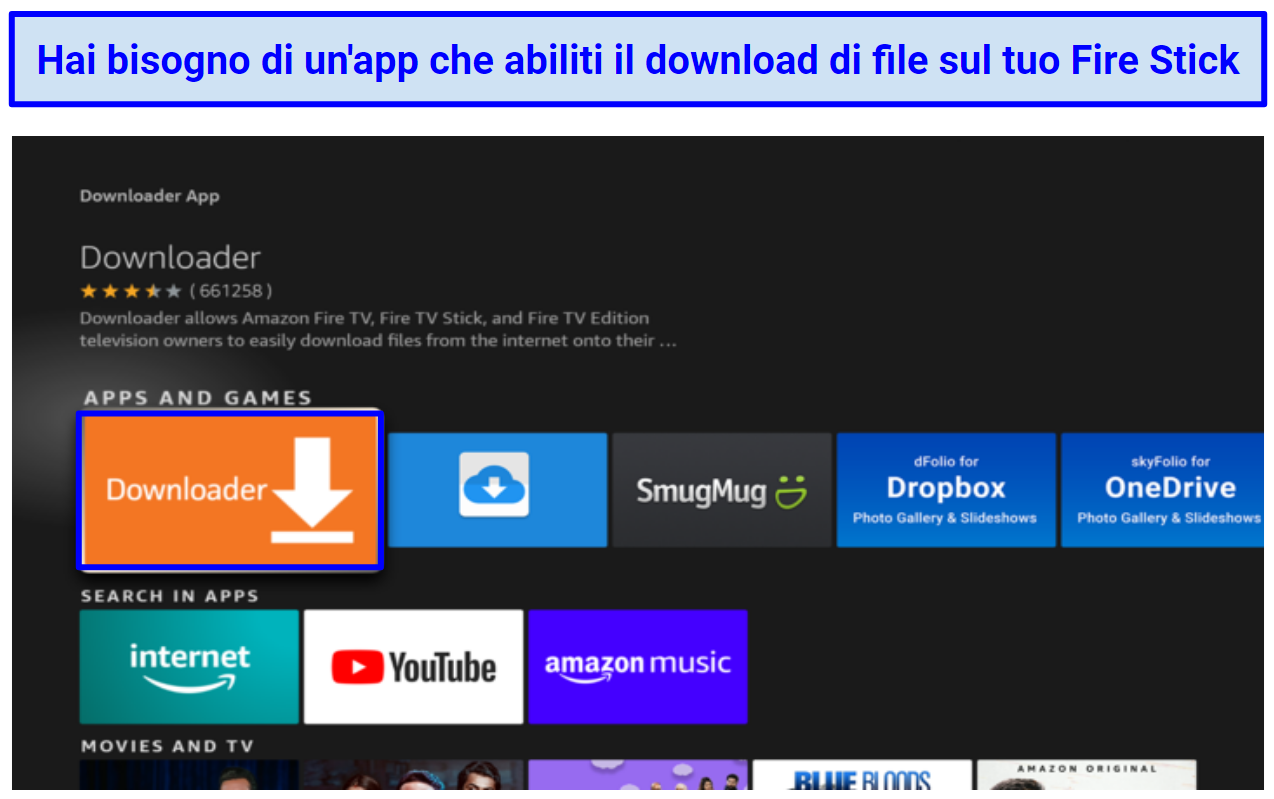 È meglio optare per app con valutazioni alte (come Downloader)
È meglio optare per app con valutazioni alte (come Downloader) - Ottieni il file APK di Surfshark mediante l'app di download. Inserisci questo indirizzo URL per scaricare direttamente Surfshark: https://downloads.surfshark.com/android/Surfshark.apk. Ricorda che l'URL è sensibile alle maiuscole.
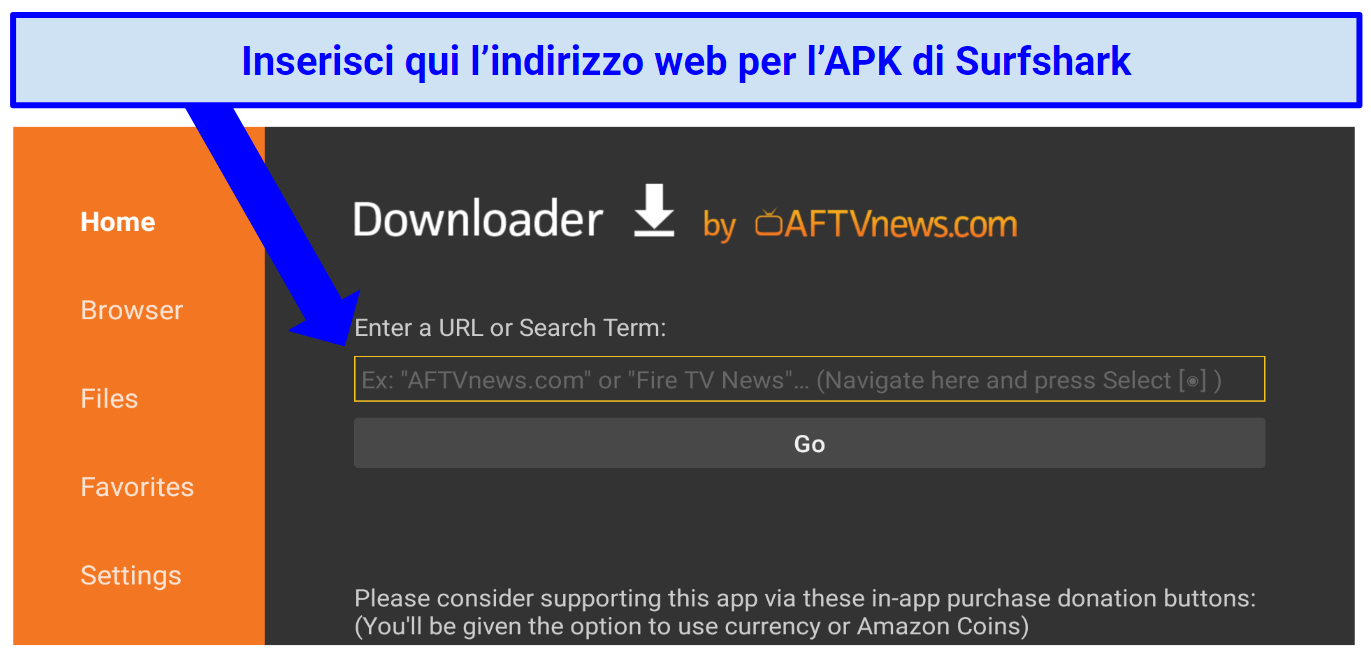 Puoi usare questa barra di ricerca per trovare altri file sul web
Puoi usare questa barra di ricerca per trovare altri file sul web - Dopo il download, apparirà una schermata popup. Clicca su Apri (Open) o Installa (Install).
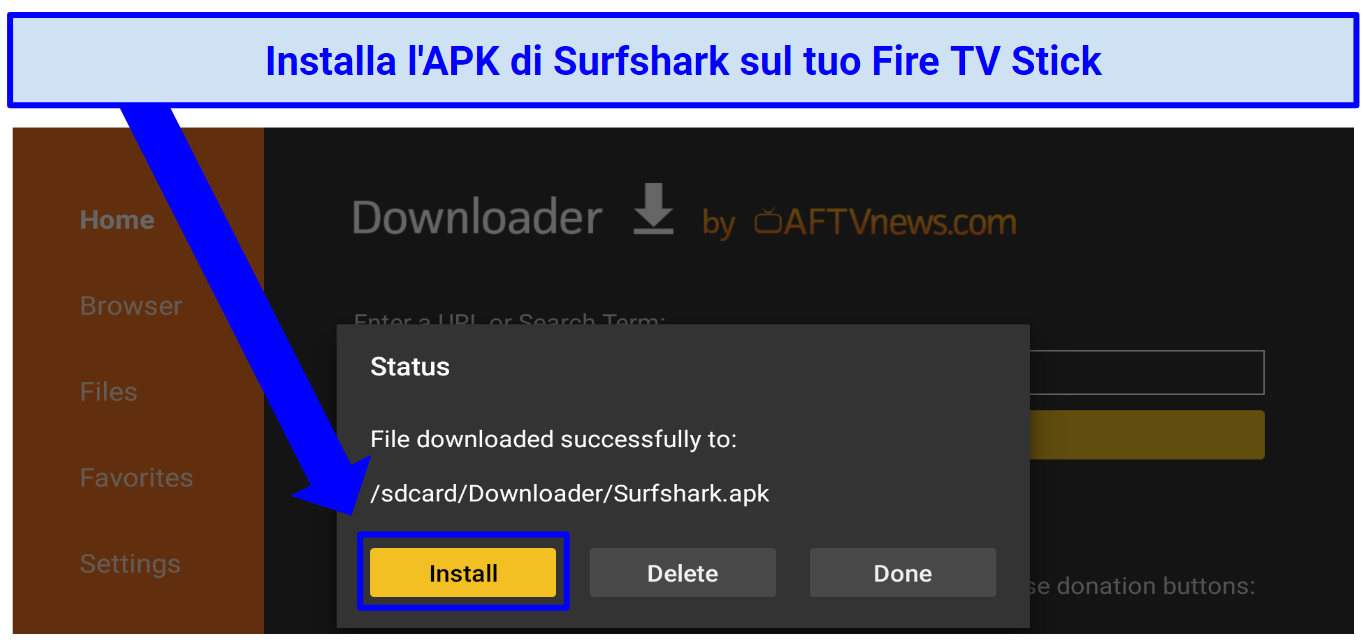 Dopo l'installazione potrai utilizzare Surfshark su Fire Stick
Dopo l'installazione potrai utilizzare Surfshark su Fire Stick - Vai alla schermata principale del tuo Fire Stick e naviga fino a Le tue app e canali (Your apps & channels). Clicca su Mostra tutto (See All) e dovrebbe apparirti Surfshark.
- Apri l'app Surfshark e segui le istruzioni spiegate nel metodo precedente (a partire dal 4° passaggio).
Metodo 3: configurare il router per dispositivi Amazon Fire TV di vecchia generazione
Configurare una VPN su un router è più complesso, ma è l'unico modo per utilizzare Surfshark sui vecchi Fire Stick, Fire Cube e altri dispositivi Amazon. Questo ti consentirà anche di proteggere con VPN tutti i dispositivi connessi alla tua rete domestica 24 ore su 24. Oltre al tuo Fire Stick, potrai coprire il tuo computer, i dispositivi mobili e console come PlayStation e Xbox One.
- Verifica la compatibilità con Surfshark. Questa VPN funziona con router Asus (Asuswrt-Merlin), DD-WRT, OpenWRT e firmware Tomato. In caso di dubbi, puoi controllare sulle pagine web dei fornitori sopra citati.
- Se il tuo firmware attuale non è compatibile, scaricane uno nuovo per il modello del tuo router.
- Accedi al pannello di configurazione del router inserendone l’indirizzo IP nel browser. In genere l'indirizzo predefinito è 192.168.1.1
- Vai alla pagina di installazione del firmware (spesso nella sezione Amministrazione) e carica il file del firmware.Nota: fai attenzione quando installi un firmware di terze parti sul tuo router. Se lo fai in modo errato, puoi anche danneggiarlo. Compiere questa operazione potrebbe anche invalidare la garanzia, quindi prima leggi sempre la documentazione tecnica e le condizioni d’uso del tuo router.
- Ottieni i file di configurazione di Surfshark per il tuo router. Vai al sito ufficiale e clicca sulla sezione Credenziali (Credentials). Nella scheda Posizione (Location), seleziona un server e scarica il file di OpenVPN (UDP).
- Copia le credenziali dalla sezione Manuale (Manual) per la configurazione.
- Accedi nuovamente al pannello di controllo del tuo router e vai alla scheda OpenVPN all’interno della sezione VPN.
- Inserisci le credenziali copiate e carica un file di configurazione per applicare le impostazioni della VPN.
- Dopo l'installazione, clicca sul pulsante Attiva (Activate). Se ti sei connesso con successo a un server VPN, dovresti vedere una spunta blu nella colonna Stato connessione (Connection Status).
Il processo di configurazione potrebbe variare per altri firmware. Ti invitiamo a consultare la pagina web di Surfshark per istruzioni dettagliate per l’installazione su router DD-WRT e Tomato.
Perché ti serve una VPN per Fire TV Stick
Se cambi la tua posizione geografica, alcuni contenuti potrebbero non essere disponibili sul tuo Fire TV Stick. Spesso, infatti, i servizi online e le piattaforme di streaming limitano l'accesso a determinati indirizzi IP, o potresti anche ritrovarti dinanzi a blocchi di rete posti dal tuo provider di servizi Internet (ISP) o dall'amministratore della rete in uso.
Fortunatamente, Surfshark dispone di una vasta rete di server in 100 Paesi. Connettersi a una VPN indirizzerà la tua connessione tramite un server sicuro a tua scelta. In questo modo, potrai ottenere un indirizzo IP statunitense per accedere ai contenuti del tuo account di Netflix USA. È anche possibile connettersi a posizioni server con IP statico, per avere lo stesso indirizzo ogni volta che usi la VPN. Potrai così accedere facilmente ai tuoi contenuti preferiti mentre sei in viaggio, proprio come se fossi a casa.
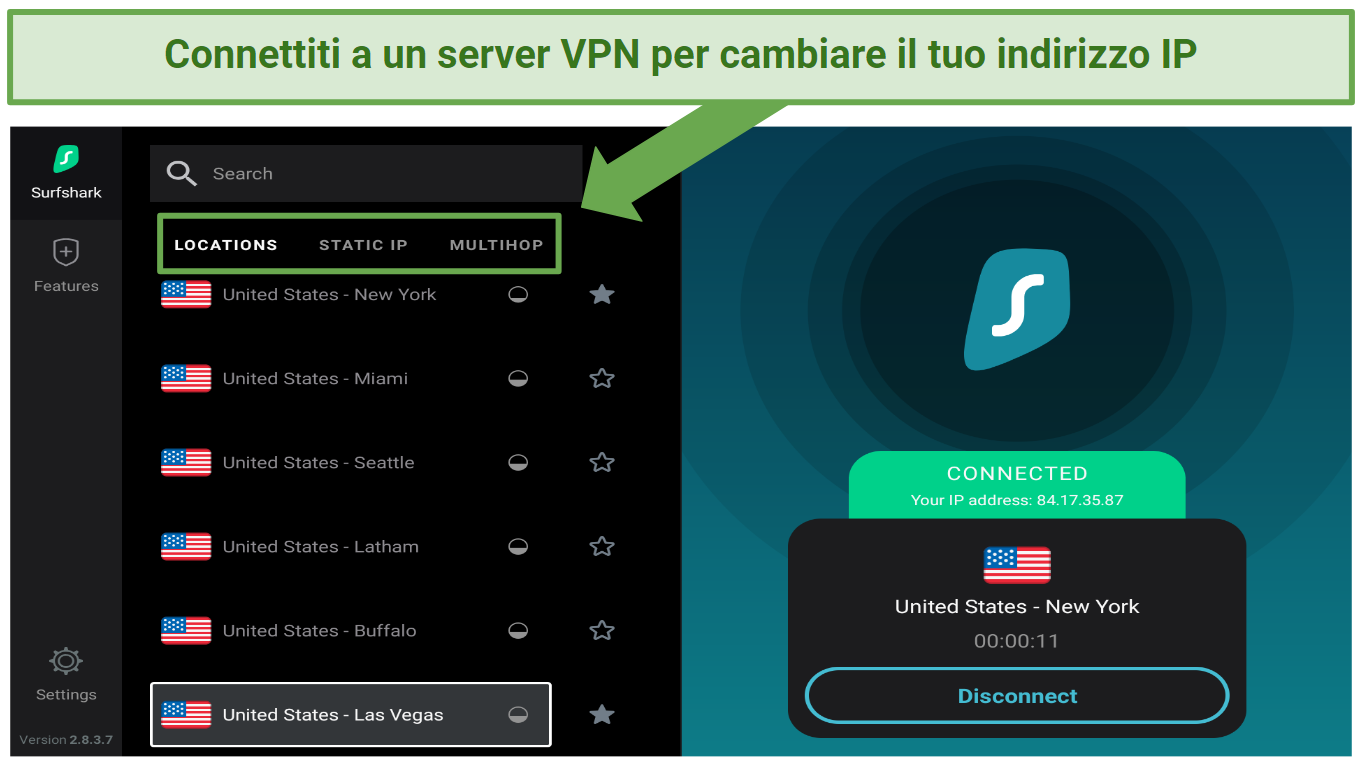 Puoi scegliere tra server ordinari, server con indirizzi IP statici e server con doppia cifratura
Puoi scegliere tra server ordinari, server con indirizzi IP statici e server con doppia cifratura
Questo servizio proteggerà la tua attività online con una crittofrafia AES a 256 bit, impedendo a siti web, pubblicitari e altre terze parti di raccogliere i tuoi dati personali. Potrai potenziare ulteriormente la tua sicurezza attivando MultiHop (una funzionalità Double VPN), che instrada i dati attraverso due server cifrati invece che uno solo. Inoltre, Surfshark segue una politica di no-log che ha superato processi di audit indipendenti, a garanzia del fatto che le tue informazioni riservate rimarranno tali.
Per Android e Windows, è disponibile anche la funzione Bypasser (split tunneling), che permette di impostare l’opzione "Instrada tramite VPN” per scegliere quali app debbano usare il tunnel VPN. C’è poi CleanWeb per bloccare annunci, tracker e siti malevoli. Mi ha permesso di guardare video su YouTube, Peacock e Discovery+ con il mio Fire Stick senza le tante fastidiose pubblicità.
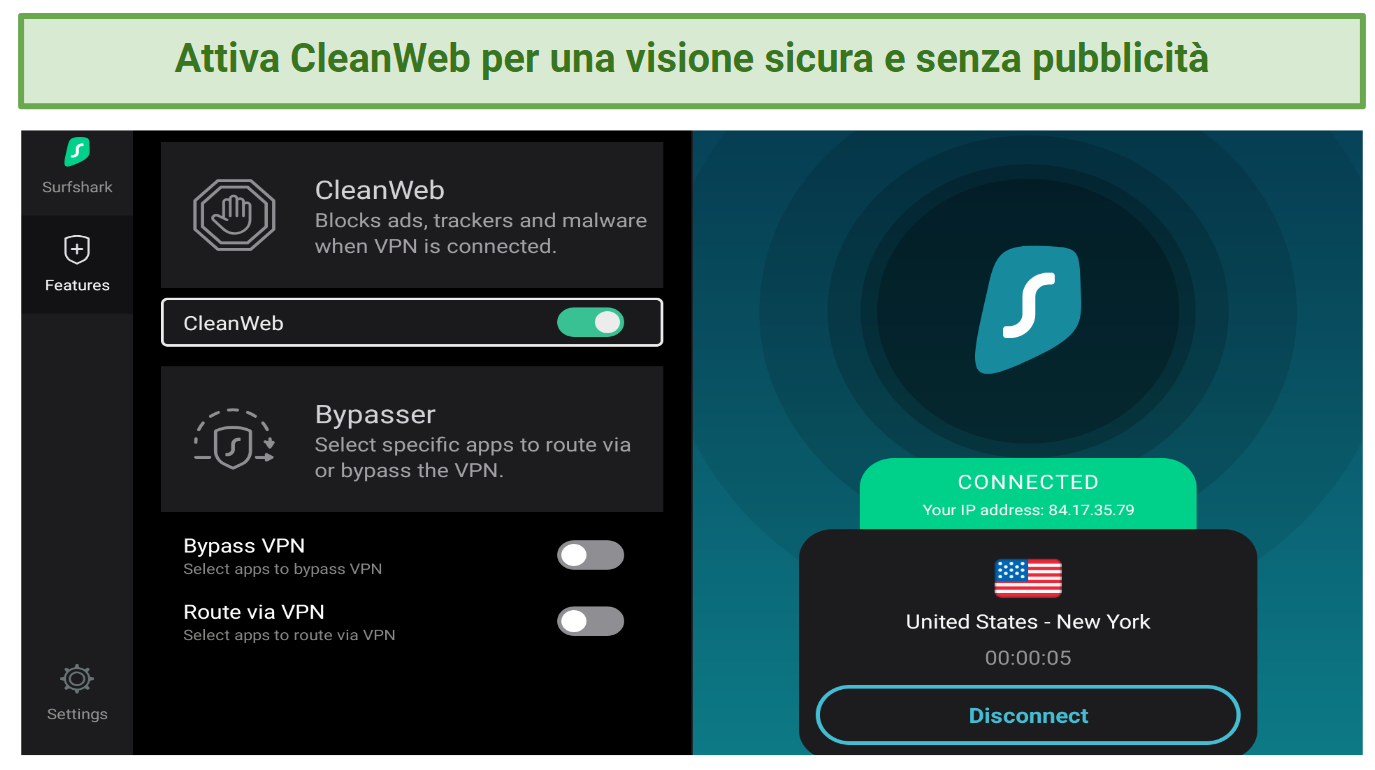 La sezione Bypasser permette di selezionare quali app dovrebbero essere sempre utilizzare (o meno) la VPN
La sezione Bypasser permette di selezionare quali app dovrebbero essere sempre utilizzare (o meno) la VPN
Nascondendo il tuo traffico, inoltre, Surfshark evita la possibile strozzatura della larghezza di banda messa in atto deliberatamente dagli ISP. In altre parole, il tuo fornitore non potrà ridurre la tua velocità quando reputa che tu stia eccedendo con lo streaming (sempre che tu non abbia superato eventuali limiti di consumo di dati, dipende dal tuo contratto internet). Per questo bisogna ringraziare i protocolli di tunneling (WireGuard, IKEv2 e OpenVPN UDP/TCP) e la protezione contro perdite di dati, che contribuiscono a rendere illeggibili le tue informazioni.
Durante i miei test di Surfshark, ho riscontrato ottime velocità. La mia connessione di base da 368Mbps senza VPN si è vista ridotta a 211Mbps su un server nelle vicinanze. Sono prestazioni comunque ottimali per uno streaming senza interruzioni (bastano solo 25Mbps). Anche sui più lontani server statunitensi, la connessione si è dimostrata abbastanza veloce per godersi video in qualità UHD senza buffering. Oltretutto, questo provider non limita in alcun modo il traffico dati. Se riscontri basse velocità, sui dispositivi Android puoi anche attivare l’opzione per l’uso di pacchetti piccoli.
 Ho sempre avuto una connessione veloce per lo streaming in 4K senza interruzioni
Ho sempre avuto una connessione veloce per lo streaming in 4K senza interruzioni
L'app per Fire Stick è facile da utilizzare e la sua interfaccia può essere visualizzata in italiano. Installarla dallo Amazon Appstore (o farne il sideload) richiede solo pochi minuti. Inoltre, puoi configurare la VPN su altri dispositivi, inclusi Kodi, Samsung TV e Nvidia Shield. Grazie alle guide dettagliate presenti sul sito ufficiale, persino la configurazione su router mi ha richiesto poco tempo, meno di 20 minuti. Per la risoluzione rapida di ogni problema, c'è inoltre un servizio di assistenza attivo 24/7 tramite live chat ed e-mail, disponibile anche in italiano grazie a uno strumento di traduzione automatica.
Surfshark permette di personalizzare la maggior parte delle impostazioni della VPN, tanto le opzioni generali (come lingua e connessione automatica) quanto le funzioni di sicurezza più avanzate (come il protocollo di tunneling e il kill switch). Inoltre, questa VPN offre connessioni simultanee illimitate, quindi sarai libero di installare e utilizzare Surfshark su ogni tua smart TV, computer e dispositivo mobile.
Ma c’è un fattore ancora più importante: puoi provare Surfshark gratis sfruttando la sua garanzia soddisfatti o rimborsati fino a 30 giorni. Se vedi che il servizio non ti piace, ottenere un rimborso è semplice. Ne ho fatto richiesta tramite la live chat e l’importo è stato riaccreditato sulla mia carta dopo 3 giorni.
FAQ sull’installazione di Surfshark su Fire Stick
Surfshark supporta tutte le generazioni di Fire Stick?
Surfshark è compatibile con Fire TV Stick di 2ª e 3ª generazione. Funziona anche sui dispositivi più recenti (a partire dal 2015). Ciò significa che è possibile installare un’app VPN nativa dall’Amazon Appstore su Fire TV Stick 4K, Fire Stick Lite e dispositivi Fire TV. I dispositivi più vecchi richiedono il sideloading di un file APK per Android.
Tieni conto del fatto che non è possibile installare Surfshark sui dispositivi di 1ª generazione lanciati nel 2014. In tal caso, sarà necessario configurare una VPN sul proprio router.
Usare Surfshark VPN su Amazon Fire Stick ridurrà la mia velocità?
Sì, perché le VPN devono reindirizzare e criptare il traffico dati, e questo genera necessariamente un impatto sulla velocità della connessione. Tuttavia, i protocolli di tunneling di Surfshark minimizzano la perdita di velocità, rendendola impercettibile. Inoltre, questa VPN dispone di 3.200 server, quindi potrai facilmente trovare la posizione più veloce per uno streaming senza interruzioni.
Come posso verificare se Surfshark funziona sul mio Fire Stick?
Per assicurarti che Surfshark stia funzionando sul tuo Fire Stick, puoi usare uno strumento online di verifica degli indirizzi IP. Essendo una VPN premium con protezione contro le perdite di dati IP, basta semplicemente collegarsi a un server Surfshark per attivare la VPN, ma ecco cosa puoi fare se hai dubbi:
- Installa o effettua il sideload di un browser web per il tuo Fire Stick (consiglio Amazon Silk o Puffin Browser).
- Apri il sito di uno strumento di verifica dell’IP (come IP Checker di vpnMentor) e prendi nota del tuo indirizzo IP reale.
- Connettiti a un server VPN per cifrare la tua connessione.
- Riapri lo strumento di verifica online: se ti mostra una posizione e un indirizzo IP diversi da prima, allora il tuo traffico è protetto correttamente.
- Utilizzando un sito come dnsleaktest.com, puoi anche verificare l’efficacia delle protezioni di Surfshark contro eventuali perdite di dati mentre sei connesso alla VPN.
Cosa posso fare se Surfshark non funziona su Fire Stick?
Se Surfshark non funziona, puoi tentare diverse soluzioni. Cambiare server e protocollo di connessione (prova con OpenVPN UDP) di solito aiuta, ma se la VPN continua a disconnettersi contatta l'assistenza via chat e descrivi loro il problema. Prima puoi provare anche queste altre soluzioni:
- Scollega il tuo Fire TV Stick per qualche minuto e cambia il server VPN.
- Aggiorna l'app di Surfshark tramite l’Amazon Appstore. Il sideloading può giovare perché permette di installare l'ultima versione (a volta lo store di Amazon ritarda il rilascio di aggiornamenti).
- Reinstalla l'app manualmente, andando alla scheda Gestisci applicazioni (Manage Applications) fra le impostazioni (Settings).
- Controlla se il tuo ISP o l'amministratore di rete limita l'accesso a Surfshark.
Surfshark funziona con Netflix su Fire TV Stick?
Con Surfshark puoi accedere al tuo abbonamento Netflix su Fire TV Stick ovunque. Molte piattaforme di streaming (come Netflix) limitano i contenuti accessibili considerando l’indirizzo IP dell’utente. Tuttavia, utilizzando Surfshark sul tuo Fire TV Stick potrai ottenere un IP di 100 paesi, includendo Italia e Svizzera. Potrai quindi sbloccare account di streaming come Netflix, Amazon Prime Video e RaiPlay quando sei in viaggio.
Se hai problemi con lo streaming di Netflix su Amazon Fire Stick, prova a cambiare di protocollo, cancellare la cache e controllare le perdite DNS. A volte, riavviando il router e connettendosi a un server diverso, si possono superare i problemi di connettività.
Posso usare il piano gratuito di Surfshark con Fire Stick?
Sì, Surfshark offre una prova gratuita di 7 giorni per dispositivi Android, iOS e macOS. I Fire TV Stick utilizza Fire OS, un sistema operativo basato su Android. Per provare il piano gratuito, puoi dunque fare il sideload dell’APK di Surfshark per Android sul tuo Fire Stick. Inoltre, tutte le app (inclusa la versione per Fire TV Stick) sono supportate da una garanzia di rimborso fino a 30 giorni, potendole quindi testare senza rischi.
Inizia a usare Surfshark su Fire Stick oggi stesso
Impostare Surfshark su qualsiasi Fire Stick richiede pochi minuti, se segui la mia guida passo-passo. Ho anche illustrato come risolvere i problemi di connessione e di velocità più frequenti, nel caso si verificassero. Nel complesso, accedere ai contenuti internazionali e proteggere i tuoi dati con Surfshark su Fire TV Stick è facile come su computer e dispositivi mobili.
Oltretutto, puoi provare Surfshark per Fire TV Stick gratis e, se non è in linea con le tue aspettative, puoi ottenere un rimborso in maniera semplice e senza problemi durante il periodo di garanzia di 30 giorni.



Inviaci un commento su come migliorare questo articolo. Il tuo feedback è importante!